- Kezdőlap
- /
- Cikk

Inter-op SIP-trönk aktiválása a Webex Calling több-bérlős rendszeréhez
 Ebben a cikkben
Ebben a cikkben Visszajelzés?
Visszajelzés?A dedikált példány szolgáltatás aktiválásának részeként SIP-kapcsolat jön létre a Webex Calling dedikált példány és a több bérlős platform között a platformok közötti műveletekhez.
Áttekintés
A dedikált példány szolgáltatás aktiválását követően a hívásátirányítás alapvető tárcsázási tervelemei a Webex Calling többműszakos dedikált példány hívási platformján lesznek konfigurálva. Ha hívásátirányítást igényel a platformok között, akkor ennek megfelelően be kell építenie ezeket az elemeket a Webex Calling és a dedikált példány Unified CM tárcsázási tervébe.
- Konfigurált Webex hívástárcsás csomagelemek
- Hely
- SIP csomagtartó
- Útvonalcsoport
- Konfigurált dedikált példány (Cisco Unified Communications Manager) tárcsázási terv elemei
- SIP csomagtartó
- Útvonalcsoport
- Útvonallisták
A többfeladatos platform előre konfigurált tárcsázási terv elemei a „WXC-DI” előtaggal vannak ellátva. Például: WXC-DI--.
A Cisco Unified Communications Manager előre konfigurált tárcsázási terv elemei az „xWxC” előtaggal szerepelnek. Például xWxC--.
Az előre konfigurált komponensekkel kapcsolatos további információkért lásd: A Webex Calling dedikált példánya – alapkonfiguráci ó.
A dedikált példány és a többfeladatos hívási platform között létrehozott előre konfigurált SIP-kapcsolat (tanúsítványalapú SIP-fővonalak) a Cisco Webex gerinchálózaton keresztül kapcsolódik. Ezeket a SIP-trönköket aktiválni kell ahhoz, hogy a hívások működjenek, és ez a dokumentum ismerteti az interoperabilitási SIP-trönkök aktiválásának lépéseit.
A meglévő dedikált példány ügyfelek némelyike már telepített regisztrációalapú trönkökkel rendelkező SIP-trönköket. Explicit módon össze kell kapcsolnia a meglévő útvonallistát és a többműszakos tárcsázási tervet az útvonalcsoporthoz társított új tanúsítványalapú fővonalakkal. Ez lehetővé teszi, hogy átválthasson a meglévő útválasztásról a regisztrációs alapú trönkökkel tanúsítványalapú trönkre.
Ügyfél-rendszergazdaként a hívások kezdeményezése előtt konfigurálnia kell a fő számot (E.164) a többfeladatos szolgáltatásban létrehozott helyszínhez.
Javasoljuk, hogy ne módosítsa vagy törölje a fent előre konfigurált interoperabilitási tárcsázási terv elemeit, mert ez hívásmeghibásodást okozhat a platformok között.
PSTN-kapcsolat konfigurálása
A fő szám hozzáadása előtt konfigurálnia kell egy PSTN-kapcsolatot.
-
Jelentkezzen be a Control Hubba itt: https://admin.webex.com/login.
-
Lépjen a Kezelés > Helyszínek elemre.
-
Válassza ki a Cisco által létrehozott alapértelmezett helyszínt (egy adott régióban a „WXC-DI” előtaggal), majd kattintson a Hívás gombra.
-
Kattintson a Kezelé s lehetőségre a Hívási kapcsola t szakaszban.

-
A Kapcsolat típus a ablakban válassza ki a Cisco által létrehozott alapértelmezett útvonalcsoportot (az adott régióhoz a „WXC-DI” előtaggal) az Útválasztási lehetősé g legördülő listából, jelölje be a jogi nyilatkozat jelölőnégyzetét, majd kattintson a Tovább gombra.
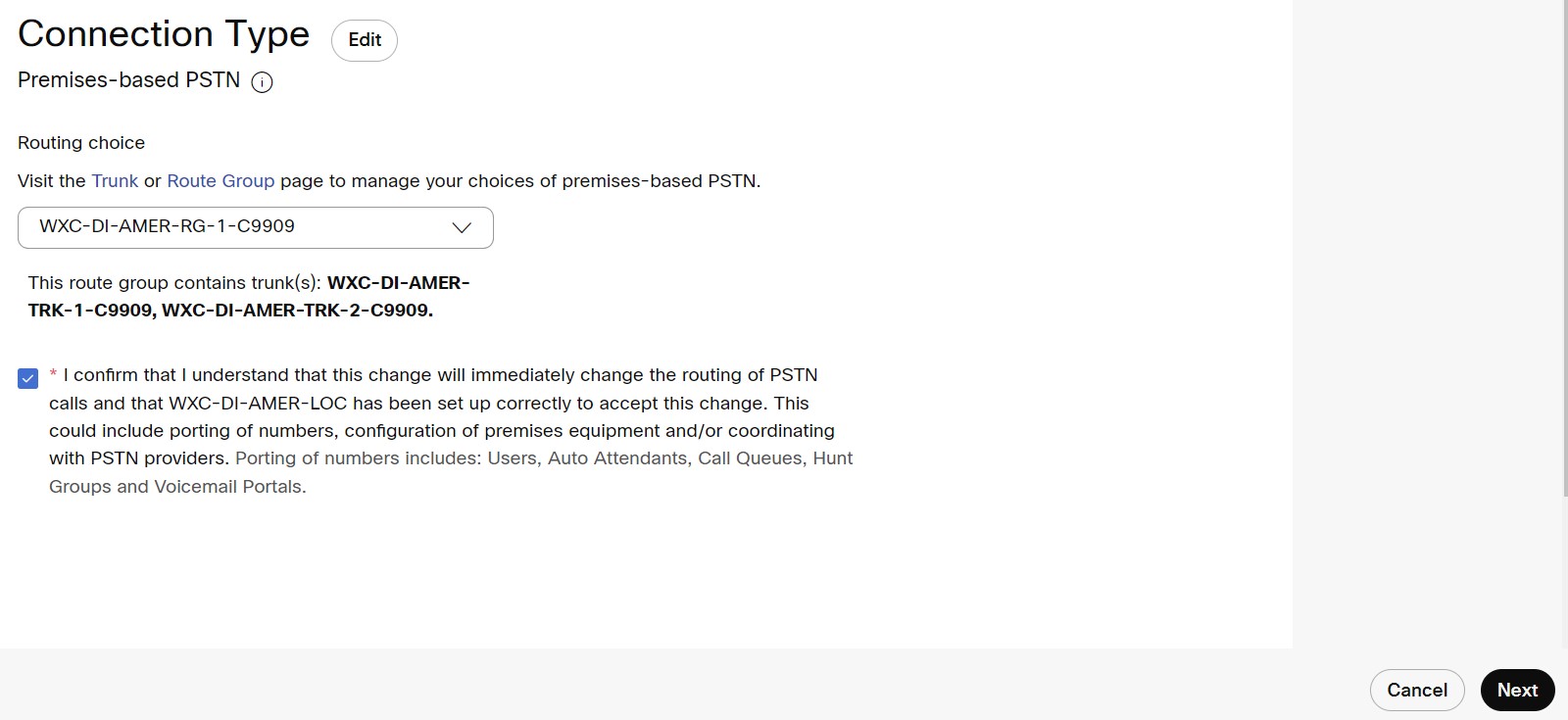
-
Kattintson a Kész (szám hozzáadása később ) gombra, ha később szeretné hozzáadni a fő számot, különben kattintson a Számok hozzáadása mos t gombra, ha továbbra is hozzá kívánja adni a fő számot a hívások kezdeményezéséhez és fogadásához.
Nem indíthat vagy fogadhat hívást, amíg a fő számot hozzá nem adja ehhez az alapértelmezett helyszínhez.
Vészhelyzeti visszahívó szám konfigurálása egy helyszínhez
Meghatározott vészhelyzeti visszahívószámmal (ECBN) rendelkező helyszíneket is konfigurálhat. A konfigurálást követően, amikor egy felhasználó segélyhívást kezdeményez, a konfigurált EKBN-je megjelenik a PSTN-szolgáltatónak.
-
A(z) https://admin.webex.com ügyfélnézetében lépjen a Kezelés lehetőségre, és kattintson a Helyszínek lehetőségre.
-
Válassza ki a Cisco által létrehozott alapértelmezett helyszínt (egy adott régióban előtaggal: „WXC-DI”), majd kattintson a Hívá s fülre.
-
Kattintson a Visszahívási szá m lehetőségre a Vészhívá s szakaszban.
-
Válassza ki a felsorolt lehetőségek egyikét, hogy beállítsa a hely EKBN-jét.
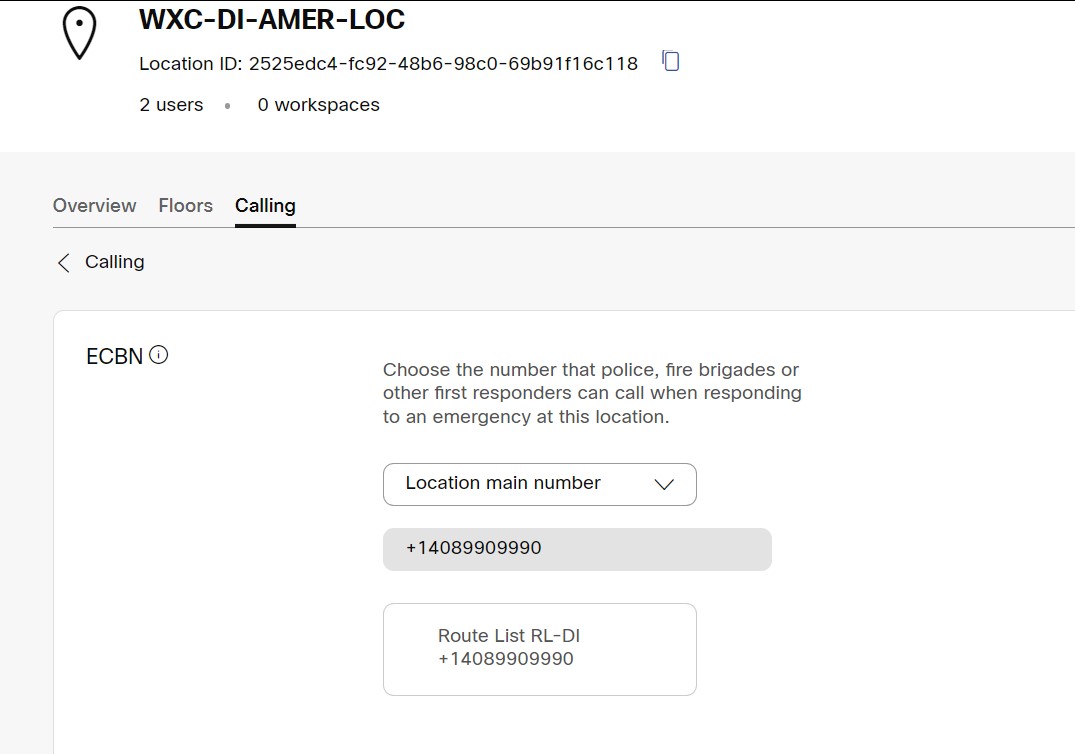
-
Kattintson a Mentés lehetőségre.
Útvonallista-konfiguráció a Webex Calling több-bérlős szolgáltatásban
A tanúsítványalapú trönk-bővítmény konfiguráció részeként létrehoztuk a tanúsítványalapú trönkökhöz társított útvonalcsoportokat. Az útvonallista és a tárcsázási terv létrehozásakor ki kell választania ezt az adott tanúsítványalapú fővonalhoz tartozó útvonalcsoportot.
Az útvonallista és a tárcsázási terv összekapcsolásához a tanúsítványalapú fővonalhoz társított útvonalcsoporthoz:
-
Jelentkezzen be a Control Hubba itt: https://admin.webex.com/login.
- Lépjen a Szolgáltatások > Hívás menüpontra, és válassza a Hívásátirányításlehetőséget.
a Fővona l lapon ellenőrizze, hogy a tanúsítványalapú fővonal szerepel-e a Fővonal típus a oszlopban.

- Lépjen az Útvonalcsoport menüpontba, jegyezze fel a tanúsítványalapú fővonalhoz társított útvonalcsoport nevét.
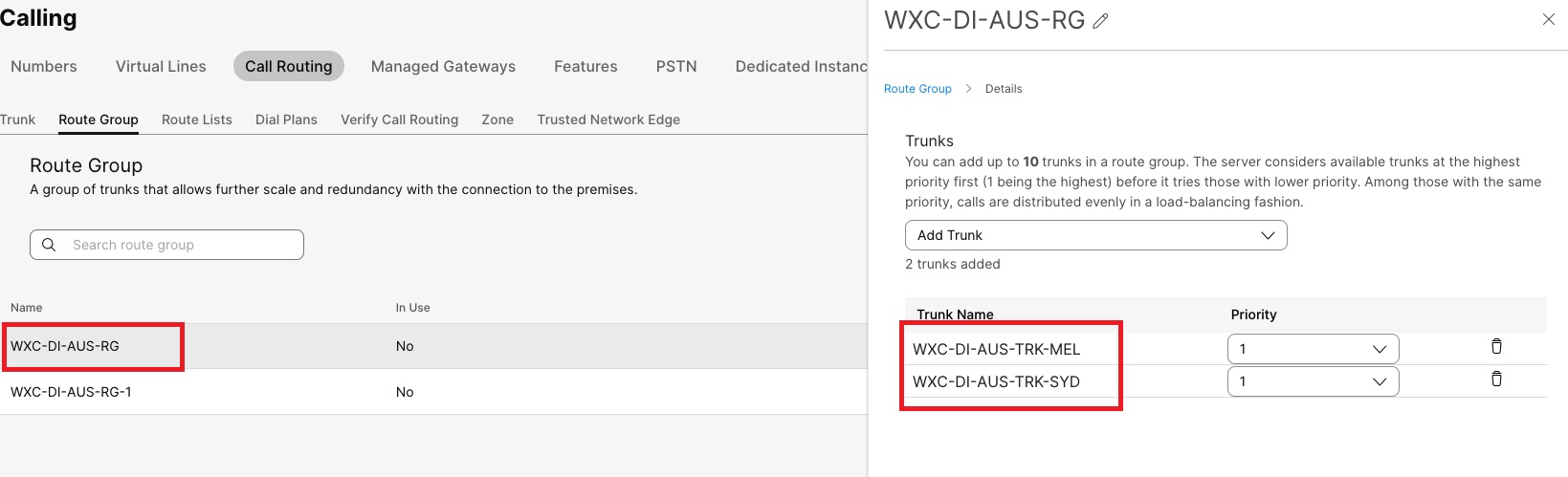
- Lépjen az Útvonallista > Útvonallista létrehozása elemre, az Útválasztási lehetőség alatt válassza ki a tanúsítványalapú fővonalhoz társított útvonalcsoportot.
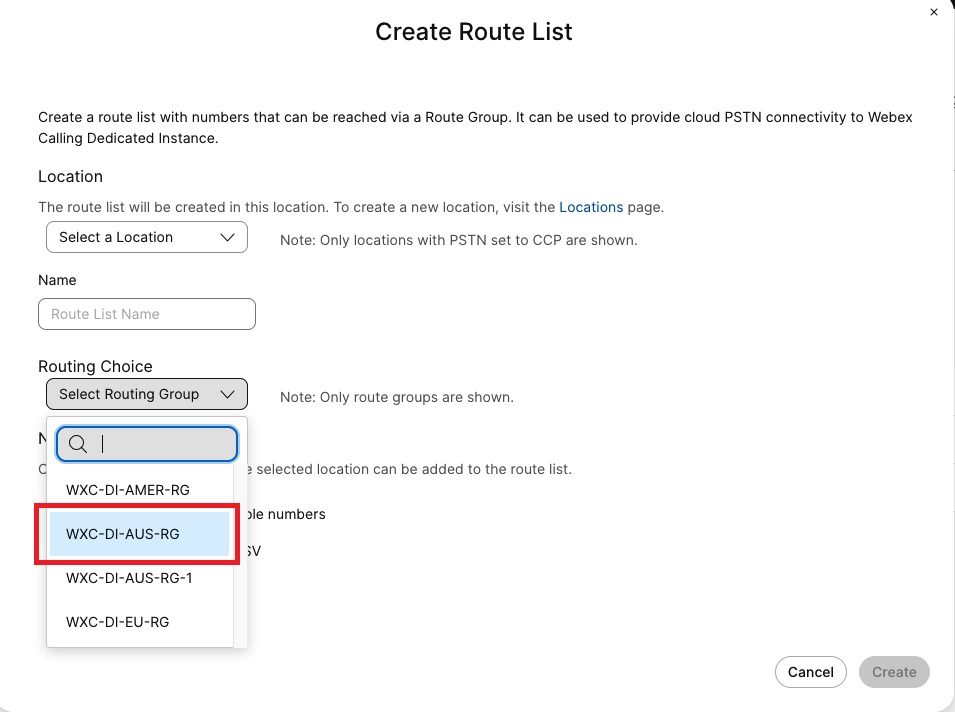
- Lépjen a Tárcsázási tervek > Tárcsázási terv létrehozásaelemre, az Útválasztási lehetőség alatt válassza ki a tanúsítványalapú fővonalhoz társított útvonalcsoportot.
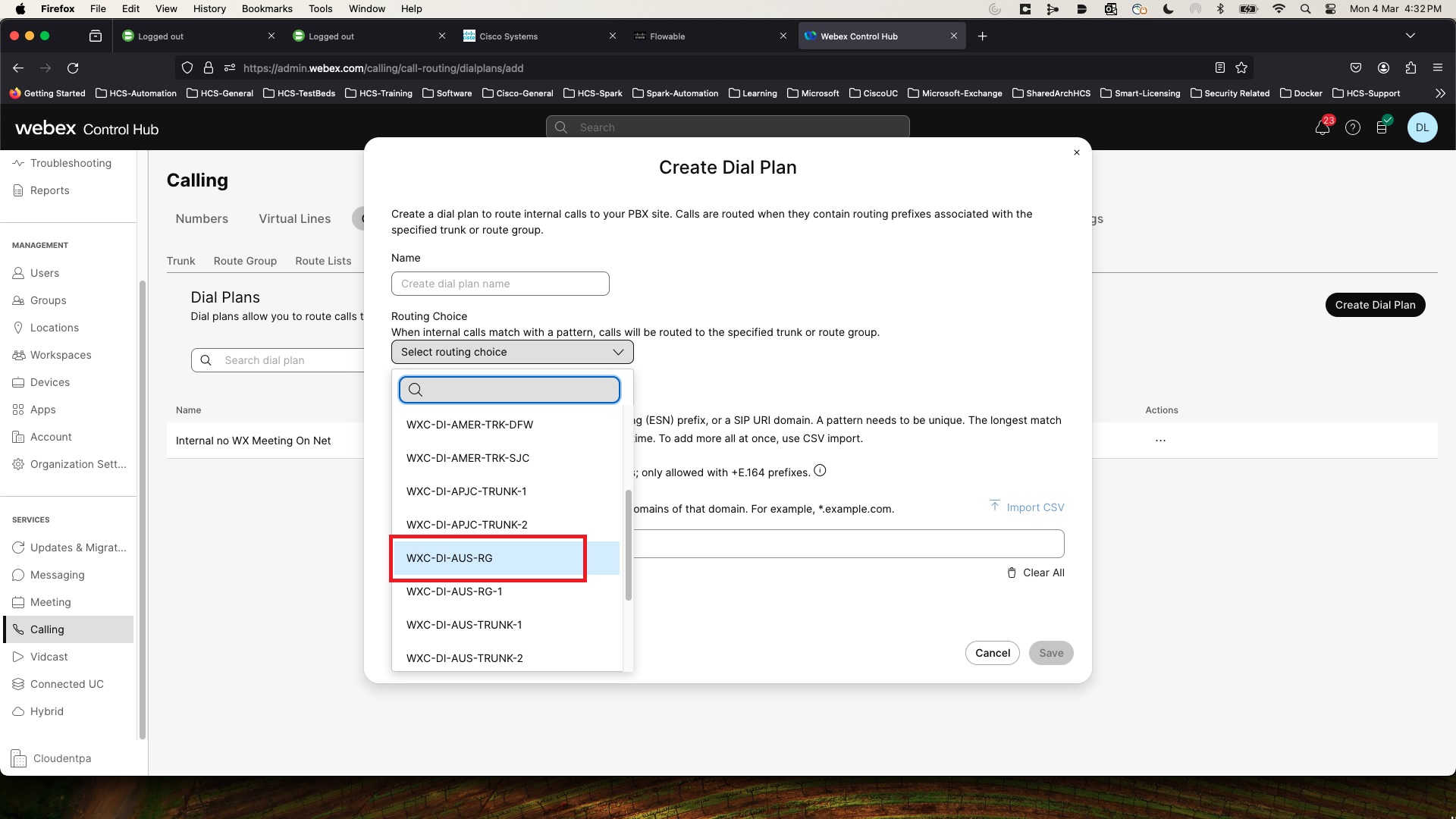
Útvonallista konfiguráció a dedikált példányon
A meglévő útvonallistára mutatott útvonalmintát módosítani kell a tanúsítványalapú fővonalhoz társított útvonalcsoport használatához. Például: Az xWxC__RL -nek most az xWxC_MT__RG-re kell mutatnia.
| Régi útvonallista és útvonalcsoport | Átirányított útvonallista és útvonalcsoport egyszerre több résztvevőnek |
|---|---|
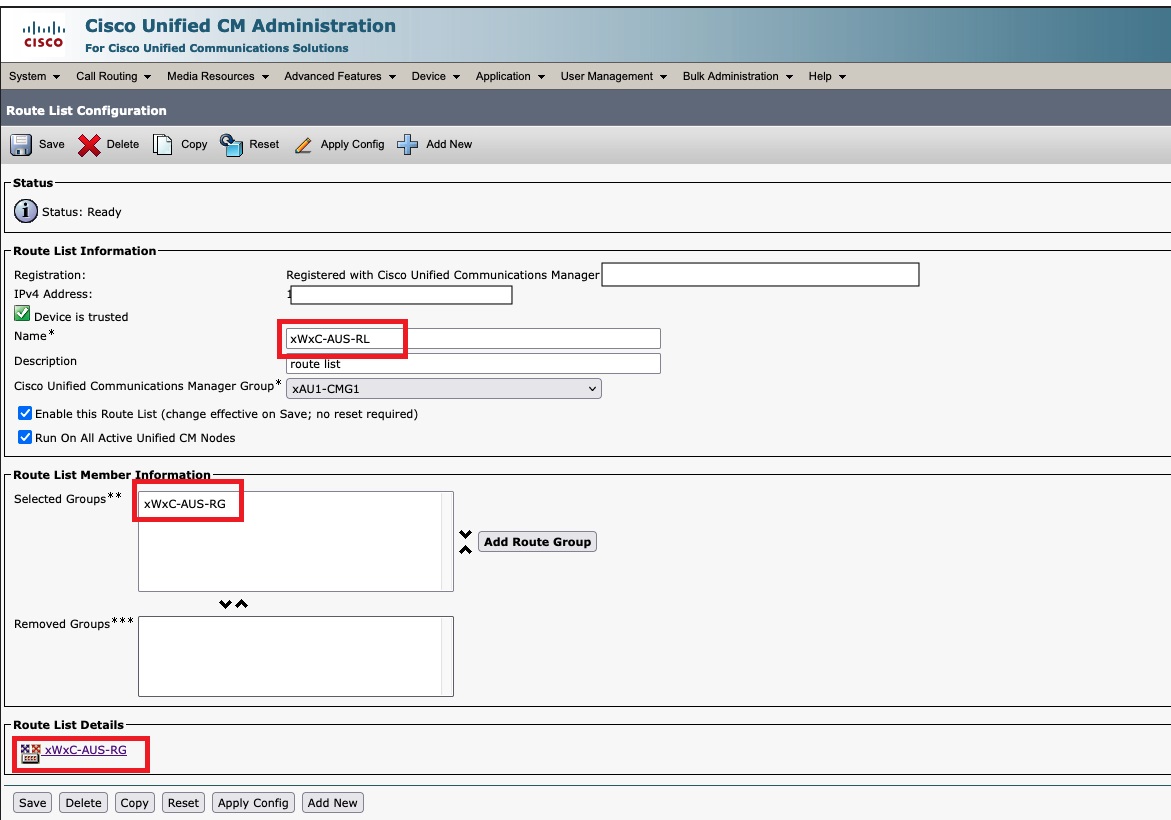 |
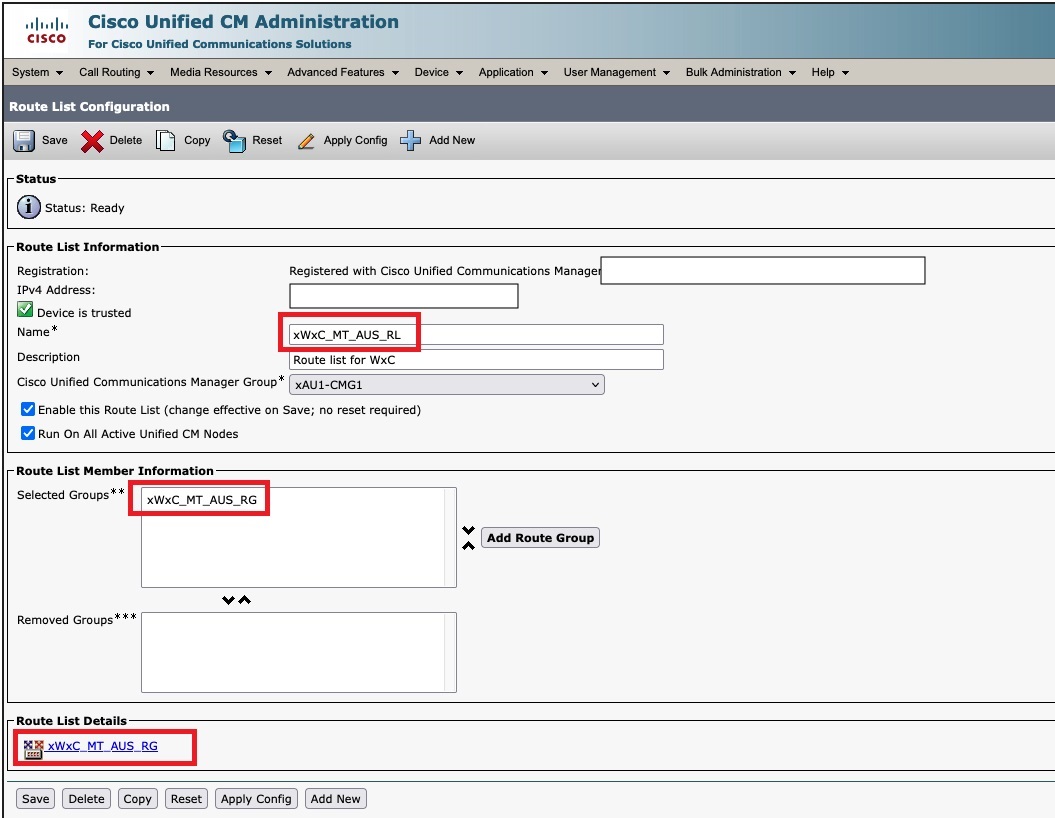 |


